Windows PC で Samsung Flow を使用する方法
Samsung Flow は、Galaxy 電話を Windows PC に簡単に接続できる便利で実用的なツールです。 Samsung Flow を使用すると、デバイス間でコンテンツを共有したり、通知を同期したり、スマートフォンをミラーリングしたりすることができます。この記事では、Windows コンピューターで Samsung Flow を使用する方法を紹介します。
Windows PCでスマートフォンストリーミングを使用する方法
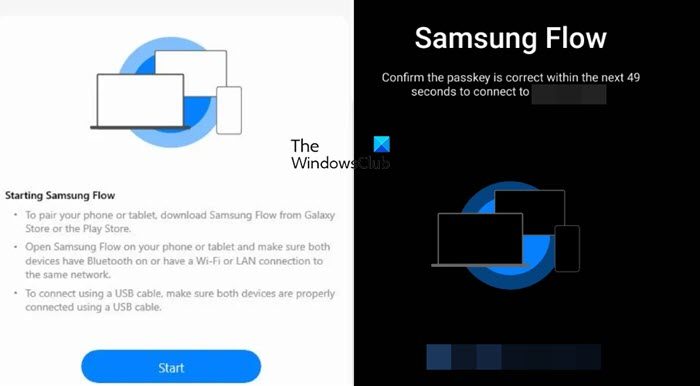
Samsung Flow を使用して Windows PC と Galaxy Phone を接続するには、Galaxy スマートフォンおよびタブレットが Android 7.0 以降を実行し、Windows PC が Windows 10 以降を実行していることを確認する必要があります。これらの要件が満たされたら、以下の手順に従って Samsung Flow を構成します。
Galaxy Flow を使用すると、最大 3 台のデバイスを登録できます。
Samsung Flow を頻繁に使用するユーザーの場合は、Galaxy スマートフォンでプロンプトが表示されたら、選択したデバイスに「常に自動的に接続する」を選択することをお勧めします。そうしないと、Windows PC と Galaxy フォンを接続するたびに認証が必要となり、余計な手順が増えてしまいます。
Samsung Flow でできることは次のとおりです。
それについて詳しく話しましょう。
1]アプリからコンテンツを直接共有する
携帯電話からコンピュータへ、またはその逆にコンテンツを直接共有するのが嫌いな人はいないでしょうか?もちろん、そう思います。他のデバイスから Samsung Flow モバイル アプリでアイテムを受け取った場合は、他のアプリと簡単に共有できます。アプリ内のアイテムを長押しして、共有ボタンを選択するだけです。次に、使用するアプリを選択します。または、送信したいアイテムを選択して、コンピュータに転送します。
2]コンテンツをクリップボードにコピーします
PC と Android スマートフォンの間でテキストやリンクを同期するには、Samsung Flow のクリップボード機能を利用できます。有効にすると、デバイス間でテキスト コンテンツを簡単に転送できるようになります。 Samsung Flow アプリのクリップボード アイコンをタップするだけで、この機能を有効にできます。有効にすると、テキストをコピーして別のデバイスに貼り付けることができます。これにより、デバイス間での転送がより便利かつ効率的になります。
3] 携帯電話をミラーリングする
画面ミラーリングを有効にすると、電話の画面がコンピュータの画面に完全に複製されます。これにより、コンピュータから携帯電話を制御できるようになります。画面上部の Smart View アイコンをクリックするだけで画面ミラーリング機能が有効になり、新しいウィンドウがポップアップして電話画面のコンテンツが表示されます。
ミラーリングされた画面の画面解像度を変更するには、Smart View から画面ミラーリングを起動し、「設定」に移動して、解像度を変更します。
4]通知を表示または設定する
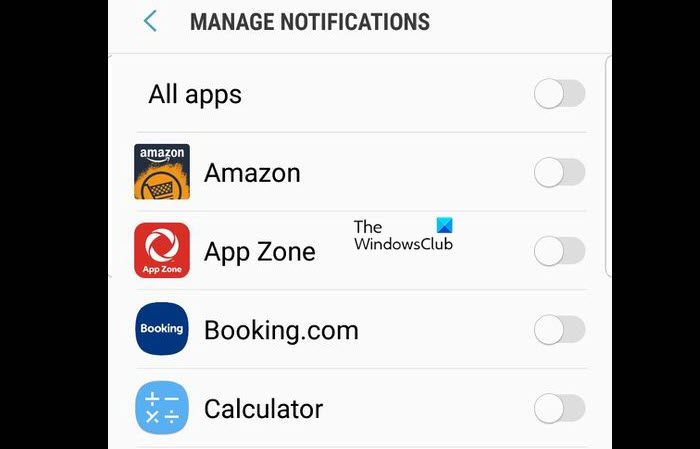
Samsung Flow アプリの [通知] タブに移動すると、すべての通知が表示され、そこから通知を構成できます。 Samsung Flow アプリの通知タブからできることのいくつかについて説明しましょう。
- 不要な通知を削除する: 通知パネルが必要な通知だけで埋め尽くされていると感じる人はほとんどいません。冗長性を取り除き、通知パネルを整理するために、不要な通知を削除できます。これを行うには、[通知] タブの上部にある [すべて] ドロップダウン ボックスをクリックし、選択したアプリを選択します。
- 返信通知がライブ プレビューから消える: アプリがライブ プレビュー セクションから削除された場合、Samsung Flow アプリを使用して返信できます。まず、ドロップダウン リストから [すべて] を選択し、[消えるメッセージ] に移動して選択します。最後に、返信したい内容を入力し、「送信」をクリックします。
- 通知を簡素化: Samsung Flow は電話の通知を PC に同期します。 PC から通知を直接削除するには、PC で Samsung Flow を開き、[削除] に移動し、[削除] をクリックして、削除する通知を選択します。通知は Flow PC アプリケーション履歴からも削除されます。
- アプリ固有の通知をオフにする: 通知パネルに常に表示される通知にうんざりしている場合は、その特定のアプリの通知を無効にしてください。同じことを行うには、Flow モバイル アプリを開き、三点アイコンを押して、設定に移動します。アプリの横にあるスイッチを切り替えることで、通知の管理にアクセスし、受け取りたくないアプリの通知をオフにすることができます。
これは、Samsung Flow アプリを使用して通知を管理する方法です。
5]携帯電話に触れずにロックを解除します
これをセキュリティ上のリスクと考える人もいるかもしれませんが、携帯電話に触れずにロックを解除できるという事実を重視する人もいます。 Windows の画面ロック解除機能を利用すれば、ユーザーもこれを行うことができます。 Flow アプリで Windows 画面のロック解除機能を使用するには、次の手順に従います。
これでうまくいきます。
Samsung Flow でできることはこれらだけではありません。このアプリには、隅々まで探索することで学習できる機能が満載されています。
読む: 在宅勤務で生産性と成功を高めるための 10 の実践的なヒント
PC で Samsung Flow を使用できますか?
はい、Samsung Flow は、Samsung Galaxy 電話をコンピュータと同期するように設計されています。このアプリを使用すると、通知の管理、スクリーンショットの撮影、デバイス間でのコンテンツの共有など、さまざまなことができます。
読む: Phone Link アプリで Windows のモバイル データを同期できるようにする
PC で Samsung Pass を使用できますか?
Galaxy Book 3 は、PC 用の Samsung Pass をサポートしています。 Samsung Pass を使用するには、Samsung アカウントが必要です。携帯電話またはタブレットで Samsung Pass を使用した既存のユーザーのみが、PC で Samsung Pass を使用できます。
こちらもお読みください: Samsung DeX が動作しない、または接続していません。
以上がWindows PC で Samsung Flow を使用する方法の詳細内容です。詳細については、PHP 中国語 Web サイトの他の関連記事を参照してください。

ホットAIツール

Undresser.AI Undress
リアルなヌード写真を作成する AI 搭載アプリ

AI Clothes Remover
写真から衣服を削除するオンライン AI ツール。

Undress AI Tool
脱衣画像を無料で

Clothoff.io
AI衣類リムーバー

AI Hentai Generator
AIヘンタイを無料で生成します。

人気の記事

ホットツール

メモ帳++7.3.1
使いやすく無料のコードエディター

SublimeText3 中国語版
中国語版、とても使いやすい

ゼンドスタジオ 13.0.1
強力な PHP 統合開発環境

ドリームウィーバー CS6
ビジュアル Web 開発ツール

SublimeText3 Mac版
神レベルのコード編集ソフト(SublimeText3)

ホットトピック
 7409
7409
 15
15
 1631
1631
 14
14
 1358
1358
 52
52
 1268
1268
 25
25
 1218
1218
 29
29
 node.js環境で403を返すサードパーティインターフェイスの問題を解決する方法は?
Mar 31, 2025 pm 11:27 PM
node.js環境で403を返すサードパーティインターフェイスの問題を解決する方法は?
Mar 31, 2025 pm 11:27 PM
node.js環境で403を返すサードパーティインターフェイスの問題を解決します。 node.jsを使用してサードパーティのインターフェイスを呼び出すと、403を返すインターフェイスから403のエラーが発生することがあります...
 コインベース交換ログインポート2025
Mar 21, 2025 pm 05:51 PM
コインベース交換ログインポート2025
Mar 21, 2025 pm 05:51 PM
Coinbase Security Login Guide:フィッシングサイトや詐欺を避ける方法は? フィッシングと詐欺はますますramp延しており、Coinbaseの公式ログインポータルに安全にアクセスすることが重要です。この記事では、ユーザーがコインベースの最新の公式ログインポータルを安全に見つけて使用して、デジタル資産のセキュリティを保護するための実用的なガイドを提供します。フィッシングサイトを特定する方法と、公式Webサイト、モバイルアプリ、または信頼できるサードパーティプラットフォームを介して安全にログインする方法を取り上げ、強力なパスワードの使用や2要素の検証を可能にするなど、アカウントセキュリティを強化するための提案を提供します。 誤ったログインによる資産の損失を避けるために、この記事を注意深くお読みください!
 OKXトレーディングプラットフォームをダウンロードする方法
Mar 26, 2025 pm 05:18 PM
OKXトレーディングプラットフォームをダウンロードする方法
Mar 26, 2025 pm 05:18 PM
OKXトレーディングプラットフォームは、モバイルデバイス(AndroidおよびiOS)およびコンピューター(WindowsとMacOS)からダウンロードできます。 1.Androidユーザーは、公式WebサイトまたはGoogle Playからダウンロードでき、セキュリティ設定に注意を払う必要があります。 2。IOSユーザーは、App Storeからダウンロードするか、公式発表に従って他の方法を取得できます。 3.コンピューターユーザーは、対応するシステムのクライアントを公式Webサイトからダウンロードできます。インストール後、ダウンロードして登録するときは必ず公式チャネルを使用し、ログインし、セキュリティ設定を使用してください。
 OUYI OKX公式入学住所OUYI公式リンク
Mar 21, 2025 pm 06:09 PM
OUYI OKX公式入学住所OUYI公式リンク
Mar 21, 2025 pm 06:09 PM
デジタル通貨取引では、セキュリティが重要です。 フィッシングの普及により、OUYI OKXの公式の入場住所と公式リンクが盗難、資産の損失、個人情報の盗難につながる可能性があります。この記事では、OUYI OKX公式プラットフォームへのアクセスを確保するための包括的なガイドを提供し、ユーザーがフィッシングWebサイトを特定して回避し、デジタル資産のセキュリティを保護するのに役立ちます。 公式Webサイト、公式アプリケーション、公式ソーシャルメディアアカウント、その他の信頼できるチャネルを通じてOUYI OKXの公式ポータルを確認する方法を紹介し、不明なリンクを回避し、強力なパスワードを使用し、2因子検証を可能にするなど、重要なセキュリティのヒントを提供して、トランザクションが安全で信頼できることを保証します。
 2025年のトップ10の安全で信頼性の高いデジタル通貨アプリトレーディングソフトウェアのランキング
Mar 21, 2025 pm 03:12 PM
2025年のトップ10の安全で信頼性の高いデジタル通貨アプリトレーディングソフトウェアのランキング
Mar 21, 2025 pm 03:12 PM
トップ10のデジタル通貨取引プラットフォームのランキング:1。Okx、2。Binance、3。Gate.io、4。Coinbase、5。Kraken、6。Huobi、7。Kucoin、8。Crypto.com、9。Bitfinex、10。Gemini。取引所を選択するときは、セキュリティ、料金、通貨の選択、ユーザーエクスペリエンス、カスタマーサポート、監督を検討する必要があり、投資する際には注意する必要があります。
 トップ10の仮想通貨取引ソフトウェアプラットフォームの最新のランキング。
Mar 21, 2025 pm 02:57 PM
トップ10の仮想通貨取引ソフトウェアプラットフォームの最新のランキング。
Mar 21, 2025 pm 02:57 PM
トップ10仮想通貨取引プラットフォームランキング:1。OKX、2。Binance、3。Gate.io、4。Coinbase、5。Kraken、6。Huobi、7。Kucoin、8。Crypto.com、9。Bitfinex、10。Gemini。取引所を選択するときは、セキュリティ、料金、通貨の選択、ユーザーエクスペリエンス、カスタマーサポート、監督を検討する必要があり、投資する際には注意する必要があります。
 通貨サークルのトップ10の取引プラットフォーム、通貨サークルのデジタル通貨アプリトレーディングソフトウェアの最新リスト
Mar 21, 2025 pm 02:45 PM
通貨サークルのトップ10の取引プラットフォーム、通貨サークルのデジタル通貨アプリトレーディングソフトウェアの最新リスト
Mar 21, 2025 pm 02:45 PM
通貨サークルのトップ10の取引プラットフォームのランキング:1。OKX、2。Binance、3。Gate.io、4。Coinbase、5。Kraken、6。Huobi、7。Kucoin、8。Crypto.com、9。Bitfinex、10。Gemini。取引所を選択するときは、セキュリティ、料金、通貨の選択、ユーザーエクスペリエンス、カスタマーサポート、監督を検討する必要があり、投資する際には注意する必要があります。
 WindowsやLinuxファイルを同期するときに、Compare Beyond Compareがケース感度に失敗した場合はどうすればよいですか?
Apr 01, 2025 am 08:06 AM
WindowsやLinuxファイルを同期するときに、Compare Beyond Compareがケース感度に失敗した場合はどうすればよいですか?
Apr 01, 2025 am 08:06 AM
compareを超えてファイルを比較して同期する問題:それ以降を使用する場合のケース感度障害...




